Skype ist ein beliebter VoIP-Dienst, mit dem Menschen kommunizieren können, indem sie kostenlose Sprach- und Videoanrufe tätigen und empfangen. Wenn Sie einen Windows 10-PC oder einen Mac-Laptop verwenden, ist die App möglicherweise bereits im Lieferumfang des Betriebssystems enthalten.
Skype ist auf Ihrem Gerät zwar verfügbar, jedoch nicht Das heißt, es sind die Bester Service, den Sie für Videokonferenzen verwenden können oder Sprachanrufe. Außerdem waren nicht alle Benutzer mit den Änderungen zufrieden, die nach der Übernahme von Skype durch Microsoft im Jahr 2012 vorgenommen wurden. Eine Reihe von Benutzern begann sogar mit der Migration zu alternativen Diensten.
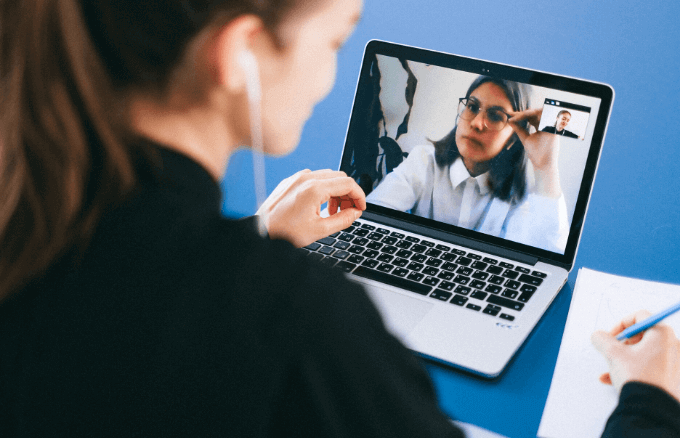
Wenn Sie feststellen, dass Skype in Anspruch nimmt Wenn Sie zu viel Speicherplatz auf Ihrem Computer haben oder ihn aus irgendeinem Grund nicht verwenden können, möchten Sie ihn möglicherweise entfernen. Lesen Sie weiter, um Anweisungen zum Deinstallieren von Skype unter Windows 10 zu erhalten.
So deinstallieren Sie Skype auf einem Windows 10-Computer
Wenn sich das Skype-Symbol auf Ihrem Computer befindet Klicken Sie mit der rechten Maustaste auf die Taskleiste, wählen Sie Skype beendenund stellen Sie sicher, dass die App nicht im Hintergrund ausgeführt wird.
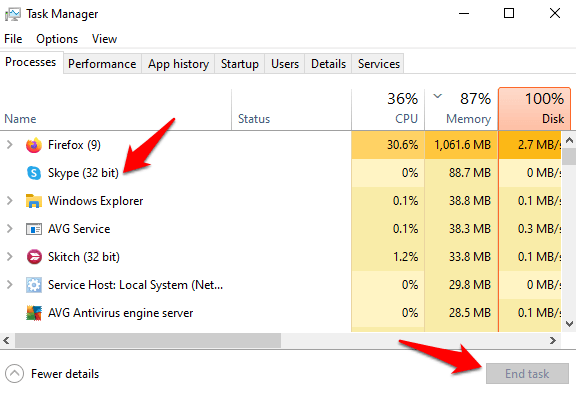
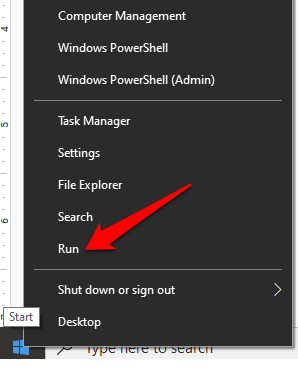
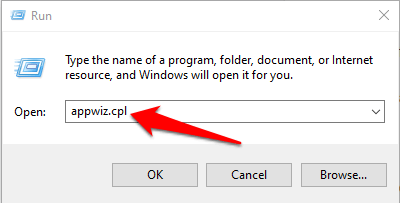
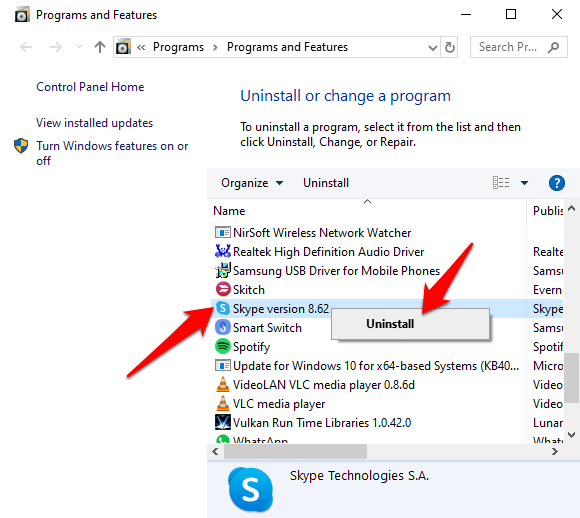
Eine schnellere Möglichkeit, Skype unter Windows 10 zu deinstallieren, ist die Eingabe Klicken Sie in der Suchleiste auf "Skype" und klicken Sie dann im Menü der App rechts auf Deinstallieren. Wenn die Option Deinstallieren nicht angezeigt wird, klicken Sie auf den Abwärtspfeil, um das Menü zu erweitern.
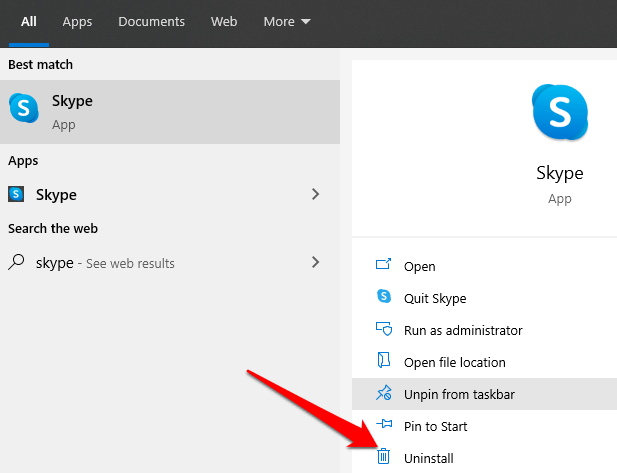
Suchen Sie im Fenster Programm deinstallieren oder ändernSkype im Fenster Klicken Sie mit der rechten Maustaste darauf und klicken Sie auf Deinstallieren. In einem Popup werden Sie gefragt, ob Sie Skype und alle seine Komponentenvollständig entfernen möchten. Klicken Sie auf Ja, um die Aktion zu bestätigen, und warten Sie, bis die Deinstallation abgeschlossen ist.
In_content_1 all: [300x250] / dfp: [640x360]- >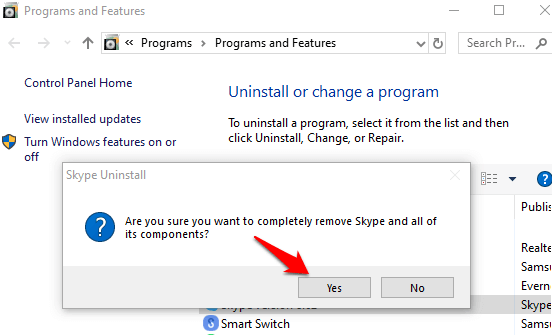
So deinstallieren Sie Skype auf einem Mac
Die Deinstallation von Skype auf Ihrem Mac-Laptop ist genauso einfach wie auf einem Windows-Computer Gehen Sie folgendermaßen vor:
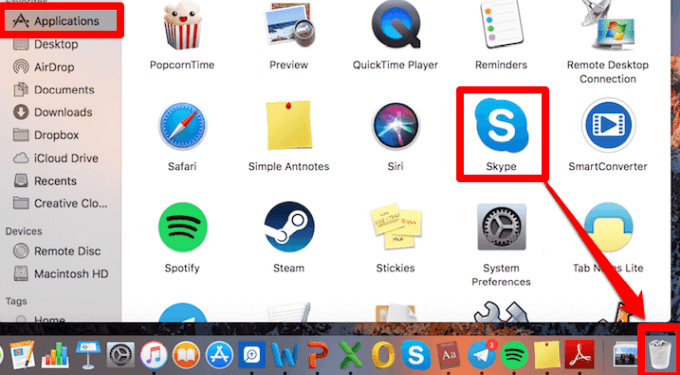
Alternativ können Sie öffnen ~ / Bibliotheks- / AnwendungsunterstützungSuchen Sie nach dem Ordner Skypeund ziehen Sie ihn in den Papierkorb. Wenn der Bibliotheksordner nicht angezeigt wird, verwenden Sie das Menü Gehe zu, wählen Sie Gehe zu Ordner…und geben Sie ~ / Bibliothek / Anwendungsunterstützungein >.
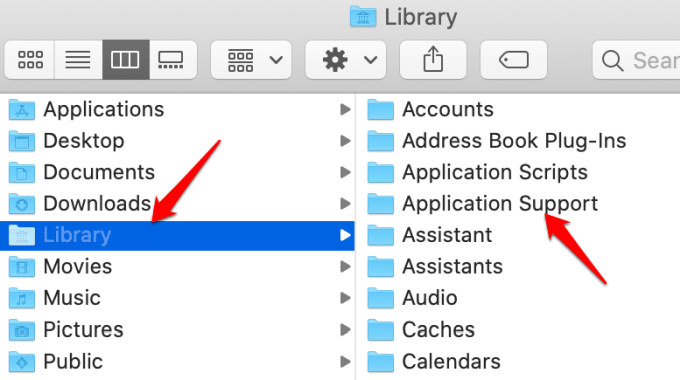
So deinstallieren Sie Skype for Business
Skype for Business wurde durch Microsoft-Teams ersetzt, das alle wichtigen Funktionen von Skype for Business Online sowie neue Innovationen für Video, Sprache und Besprechungen bietet.
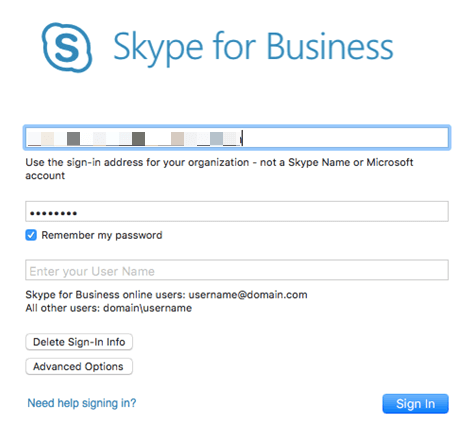
Die App ist weiterhin Teil der Office 365 Suite, aber Microsoft fordert Microsoft 365- und Office 365-Benutzer auf, Teams unabhängig oder neben Skype for Business bereitzustellen. Online-Kunden von Skype for Business nutzen den Dienst bis zum 31. Juli 2021 weiterhin.
Wenn Sie Skype for Business unter Windows 10 deinstallieren möchten, können Sie dies über die Systemsteuerung oder
So deinstallieren Sie Skype For Business mithilfe der Systemsteuerung
Hinweis: Wenn ja In der Microsoft 365-Version von Skype for Business können Sie diese nicht alleine entfernen. Dies liegt daran, dass die App in andere Office-Apps integriert ist. Wenn Sie sie entfernen, wird der Rest der Office-Suite gelöscht und entfernt.
Wenn Sie die eigenständige Version von Skype for Business verwenden, führen Sie die folgenden Schritte aus Deinstallieren Sie es von Ihrem Windows 10-Computer.

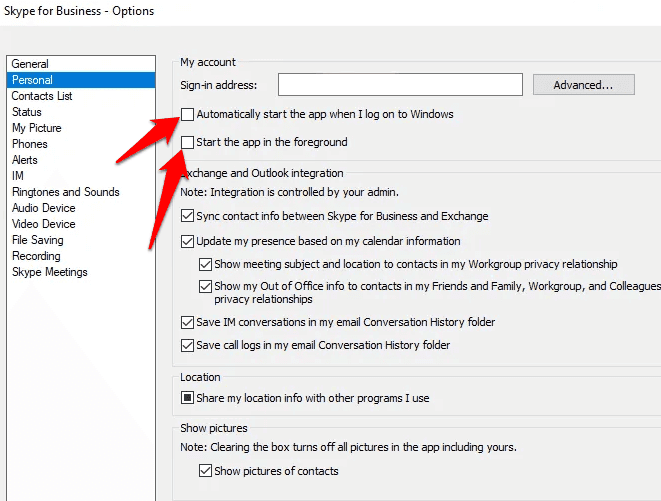

Um Skype for Business auf einem Mac-Computer zu deinstallieren, melden Sie sich von der App ab und schließen Sie die Anmeldeseite. Drücken Sie Steuerungund klicken Sie gleichzeitig auf das Skype-Symbol. Wählen Sie Beenden, um die Anwendung zu schließen. Öffnen Sie Finder>Anwendungen>Skype for Businessund ziehen Sie es in den Papierkorb.
Skype endgültig loswerden
Wenn Sie haben es satt, Skype zu verwenden, und möchten den Dienst endgültig nicht mehr nutzen. Die obigen Anweisungen helfen Ihnen dabei. Wenn Sie Skype dennoch verwenden möchten, ohne etwas zu installieren, bietet die abgespeckte Webversion der App die Funktionen, die Sie für die Kommunikation mit Ihren Kontakten benötigen. Es gibt viele alternative VoIP-Dienste, die Sie verwenden können, einschließlich Telefonkonferenz, Teilen Sie Ihren Bildschirm und mehr.
Konnten Sie Skype deinstallieren? oder Skype for Business mit den obigen Schritten? Teilen Sie uns Ihre Erfahrungen in den Kommentaren mit.